一、有一个路由器了怎样再设置第二个
路由器接无线路由器,第二个路由器设置,有两种方法(前提是第一个路由器已经设置好):
第一种方法:动态ip方式(第一个路由为主路由,第二个路由为从路由)
1、从路由器插上电,先不要接主路由lan口,把从路由器复位(恢复出厂);
2、电脑连接从路由器任一lan
口,
进入设置页面;
3、按照动态i
p方式设置;
4、然后再设置一下ssid、加密方式和密码;
5、保存、重启;
6、设置好以后,把主路由lan
口接出来的网线接在从路由器的wan口上。
第二种方法:无线ap方式
1、先将电脑连接从路由器的lan端口,把从路由的ip地址改了。例如多数的路由器地址都是192.168.1.1,我们只要将从路由器ip地址改为192.168.1.10即可;
2、再在设置里将从路由器的dhcp功能关闭;
3、最后将主路由器接出来的网线接在从路由器的lan端口上(随便哪一个都行),注意不能是wan端口。
二、如何设置第二个路由器
二级路由器的上网设置有两种方法:
1、二级路由器设置动态IP上网
2、把二级路由器作为交换机
注意问题:
(1)在设置二级路由器上网之前,要保证你的主路由器(一级路由器)是能够正常上网的,否则不管如何设置二级路由器都是不能够上网的。
(2)这里举例用的二级路由器是用的TP-Link的路由器,其它品牌的路由器在具体的操作上可能有所不同;设置其他二级路由器的思路需要举一反三。
方法一、二级路由器设置动态IP上网:
1、准备2根网线,一根网线一头连接主路由器(一级路由器)上的任意一个LAN(1/2/3/4)接口,另一头连接二级路由器的WAN接口;另一根网线一头连接二级路由器上任意一个LAN(1/2/3/4),另一头连接电脑。

2、在二级路由器的设置界面,在“网络参数”的WAN口设置”中选择“WAN口连接类型”:动态IP(有的路由器上叫做“自动获取”、“DHCP”)后保存。
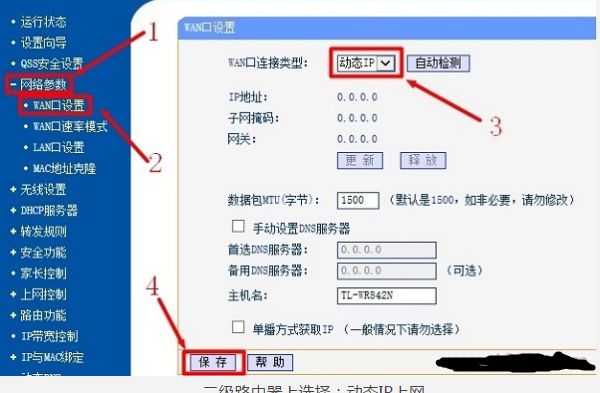
3、在二级路由器的设置界面,在“网络参数”的“LAN口设置”中,把右侧“IP地址”修改为:192.168.2.1并“保存”,之后按提示重启路由器。

温馨提示:
二级路由器重启后,需要在浏览器中输入:192.168.2.1,才能够重新登录到二级路由器的设置界面,即路由器LAN接口的IP地址,就是路由器的设置网址。
方法二、把二级路由器当作交换机用
1、准备一根网线,网线一端连接二级路由器的LAN(1、2、3、4)中的任意一个,另一端连接电脑。二级路由器暂时不需要连接到主路由器上面,如图所示。
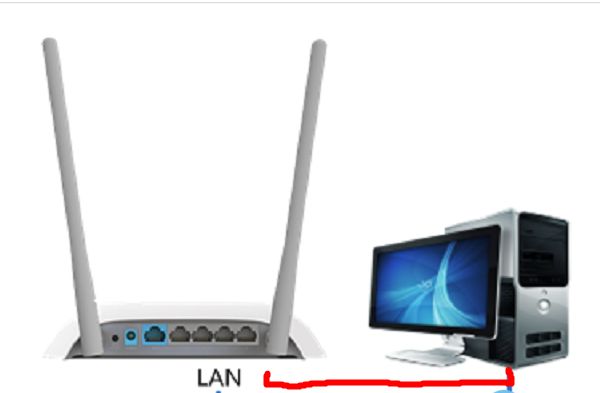
2、修改二级路由器LAN口IP地址:在二级路由器的设置界面,“网络参数”的“LAN口设置”中,把IP地址修改为:192.168.1.X(2
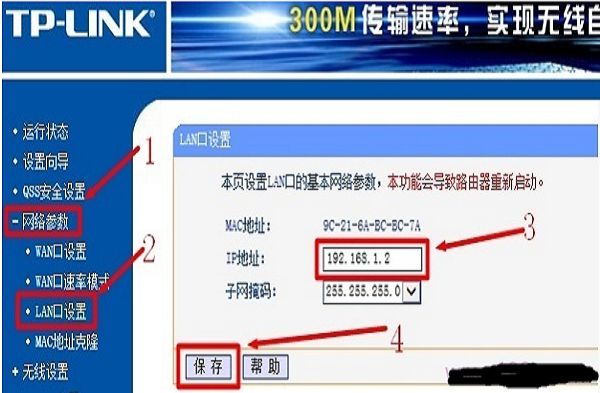
3、关闭二级路由器上的DHCP服务器:在“DHCP服务器”选择中选择不启用,并保存,如图所示。
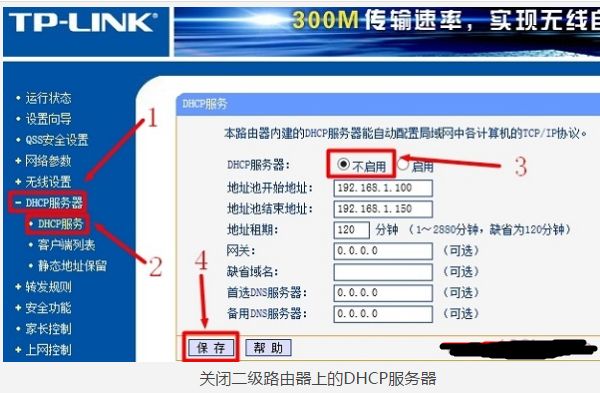
4、再准备一根网线,一头连接主路由器(一级路由器)的LAN(1/2/3/4)接口,另一头连接二级路由器上任意一个LAN(1/2/3/4)接口,注意千万不能连接到B路由器的WAN接口,如图所示。

5、此时二级路由器可以上网了,如果想使用二级路由器上的无线WiFi,只需要在二级路由器上设置一下无线WiFi名称和密码就可以了,不用再进行其它设置,如图所示。

三、路由器接路由器怎么设置第二个
路由器再接一个路由器设置方法如下:
工具/原料:路由器、路由器,,联想电脑天逸510S,Windows10.
1、首先我们需要知道第一个路由器的IP地址是多少,查第一个路由器的IP地址很简单,用网线将电脑与第一个路由器链接,然后选择本地链接——状态——详细信息,这个时候就可以看到第一个路由器的IP地址为192.168.101.1.
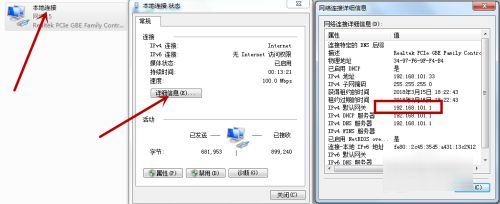
2、然后开始设置第二个路由器,将第二个路由器通电,用网线将路由器和电脑链接,网线插到路由器的LAN口。

3、输入路由器的登录地址,一般路由器后面都有登录地址,这个路由器的登录地址是192.168.5.1.

4、登进路由器后选择自动获取IP地址,然后选择下一步。
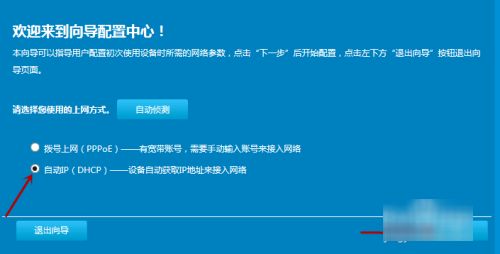
5、然后设置好wifi名字和密码之后选择下一步。
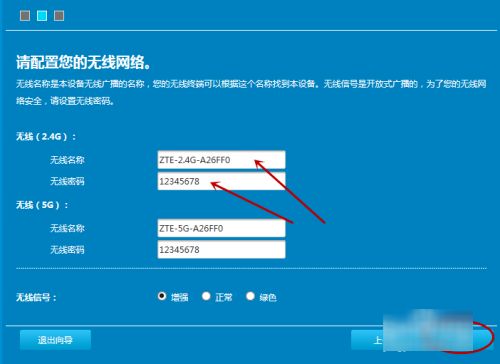
6、设置好之后进入路由器主页,找到网络配置,地址管理,这里我们看到第二个路由器的ip地址是192.168.5.1,而第一个路由器的地址是192.168.101.1,这2个ip地址不相同,所以我们就不用改,只要不相同就不会冲突,所以不管你接多少路由器,这个地址不一样就可以。
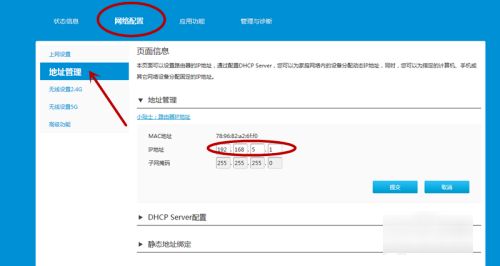
7、最后用网线将2个路由器链接起来就可以了,链接的方法是网线一头插第一个路由器的(即主路由器)LAN口,另外一头插我们刚设置好的第二个路由器的WAN口就可以了,这个时候2个路由器都可以上网了。
